Fare un video con Schermo Verde
Chroma key, cioè Schermo Verde, genera un particolare colore in una clip trasparente e mostra la clip nella traccia video come sfondo. Questa è la funzione avanzata di PIP Wondershare Filmora per Mac (originariamente Wondershare Video Editor per Mac), se hai bisogno di capire facilmente come effettuare clip di sovrapposizione al video, per favore clicca qui. Per aggiungere questo effetto, procedi nel modo seguente:
1. Fai clic sulla scheda Schermo Verde dal PIP inspector dopo aver fatto doppio clic sul clip sulla traccia PIP.
2. Vai su "Green Screen (Chroma Key)" e utilizza lo strumento selettore per scegliere il colore da rendere trasparente sulla finestra di anteprima.
3. Nell'opzione Livello di intensità, sposta il cursore per regolare la gamma di colori da rendere trasparenti.
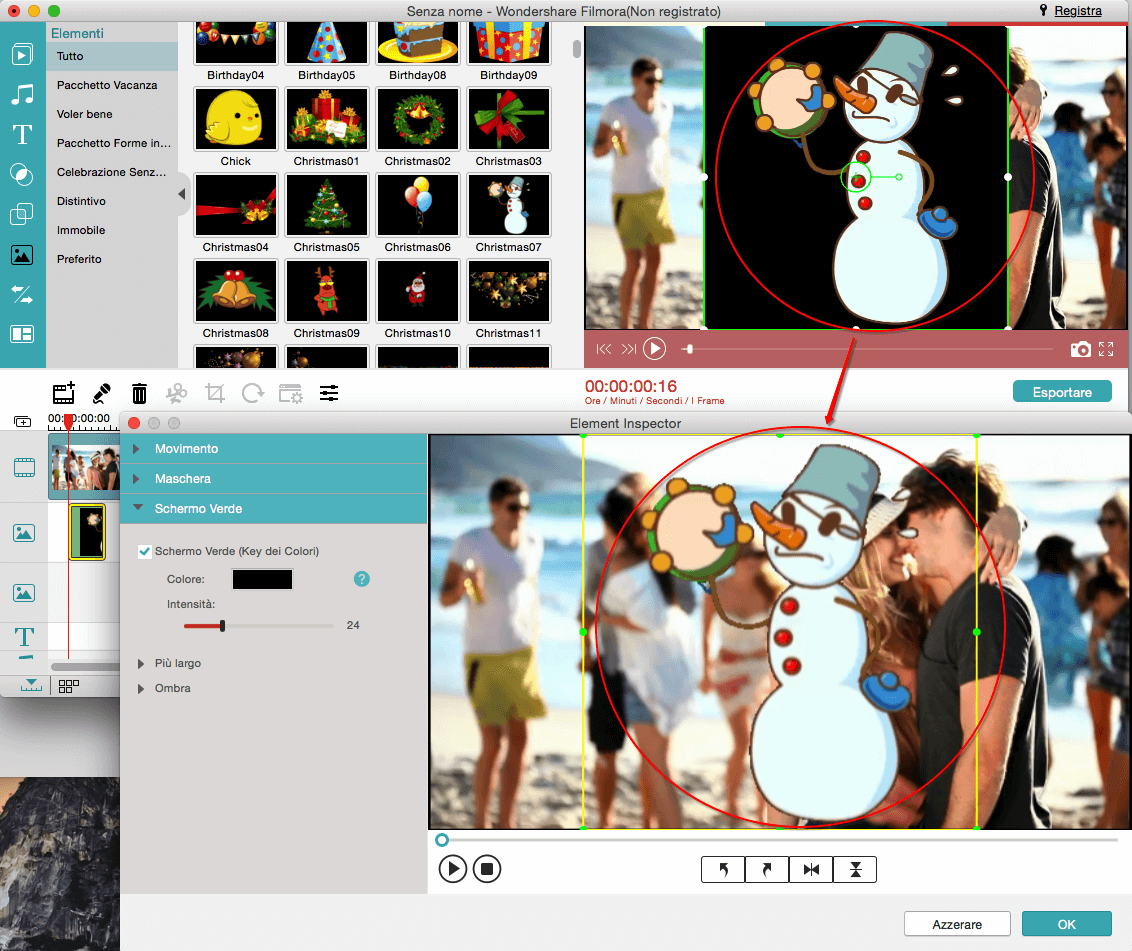
Oltre all'effetto Schermo Verde su Wondershare Filmora per Mac (originariamente Wondershare Video Editor per Mac), è possibile anche aggiungere un'ombra o un bordo alla clip di sovrapposizione.
Per aggiungere un bordo a un clip di sovrapposizione
Nella scheda Schermo Verde, fai clic su Opzioni bordo. Dai uno sguardo su Bordo Gradiente per scegliere Distanza, Opacità e Colore del Gradiente.
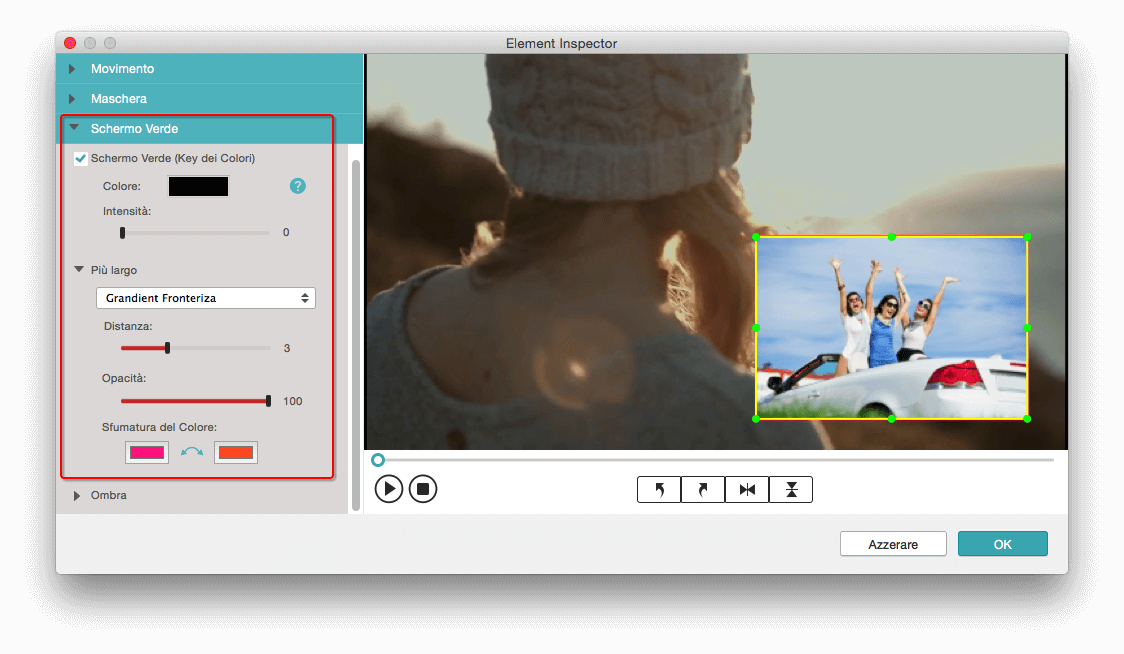
Per aggiungere un'ombra a un clip di sovrapposizione
Nella scheda Schermo Verde, fai clic su Opzioni ombra. Dai uno sguardo su Ombra per regolare Distanza, Opacità e Colore Ombra.

Per ruotare o capovolgere una clip di sovrapposizione
Sotto la Finestra di anteprima, fai clic sui quattro pulsanti per capovolgere o ruotare la tua clip.
Scarica la versione di prova gratuita qui di seguito:


